Книга: Обработка баз данных на Visual Basic®.NET
Использование инструментов Visual Studio для создания базы данных
Использование инструментов Visual Studio для создания базы данных
Существует несколько способов создания баз данных в SQL Server. С помощью набора инструментов SQL Enterprise Manager базы данных можно создавать графически или программно (с помощью команд на языке SQL). Помимо него, существует множество других внешних инструментов для создания баз данных, например Visio, который описывается далее в главе.
Visual Studio .NET также содержит очень удобный инструмент для работы с базами данных SQL Server. Он входит в состав нового компонента Server Explorer, который предназначен для централизованного управления всеми видами серверного программного обеспечения. Для создания базы данных SQL Server с помощью компонента Server Explorer выполните перечисленные ниже действия.
1. Запустите интегрированную среду разработки Visual Studio .NET, выбрав команду меню Start?Programs?Microsoft Visual Studio .NET?Microsoft Visual Studio .NET.
2. В левой части окна Visual Studio .NET откройте окно Server Explorer, выбрав команду меню View?Server Explorer (учтите, что эта вкладка может иметь горизонтальную или вертикальную ориентацию).
3. В этом окне раскройте узел Servers, найдите ваш компьютер, а затем раскройте узел SQL Servers и найдите в нем экземпляр SQL Server, который установлен на вашем компьютере, как показано на рис. 1.1.
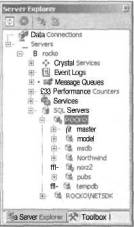
РИС. 1.1. Вкладка Server Explorer интегрированной среды разработки Visual Studio .NET, с помощью которой можно централизованно управлять серверными процессами
4. Для создания новой базы данных щелкните правой кнопкой мыши на имени экземпляра SQL Server, который установлен на вашем компьютере. На рис. 1.1 показан компьютер ROCKO, хотя ваш компьютер может иметь совершенно другое имя. В контекстном меню выберите команду New Database (Создать новую базу данных).
5. На экране появится диалоговое окно Create Database (Создать базу данных). Введите в нем имя базы данных Novelty и щелкните на кнопке OK.
6. После этого в окне Server Explorer появится новая база данных Novelty. При раскрытии узла этой базы данных будут отображены следующие категории объектов базы данных:
• Database Diagrams (Диаграммы базы данных);
• Tables (Таблицы);
• Views (Представления);
• Stored Procedures (Хранимые процедуры);
• Functions (Функции).
Для использования базы данных нужно создать в ней хотя бы одну таблицу. Для этого выполните перечисленные ниже действия.
1. В окне Server Explorer щелкните правой кнопкой мыши на узле Tables базы данных Novelty, а затем из контекстного меню выберите команду New Table (Создать таблицу).
2. После этого в окне Visual Studio .NET появится диалоговое окно для создания структуры новой таблицы. Создайте таблицу tblCustomer с перечисленными ниже определениями полей.
| Имя поля | Тип данных | Длина | Наличие неопределенных значений |
|---|---|---|---|
| ID | int* | 4 | Нет |
| FirstName | varchar | 20 | Да |
| LastName | varchar | 30 | Да |
| Company | varchar | 50 | Да |
| Address | varchar | 50 | Да |
| City | varchar | 30 | Да |
| State | char | 2 | Да |
| PostalCode | varchar | 9 | Да |
| Phone | varchar | 15 | Да |
| Fax | varchar | 15 | Да |
| varchar | 100 | Да |
Учтите, что поле ID используется для идентификаторов, т.е., оно содержит уникальное целое число для каждой строки данной таблицы.
3. После ввода этих определений таблица будет иметь вид, показанный на рис. 1.2.
4. Щелкните на поле ID и выберите команду меню Diagram?Set Primary Key (Диаграмма?Создать первичный ключ). Благодаря этому все значения данного поля будут уникальны, т.е. все клиенты будут иметь разные идентификаторы. (Более подробные сведения о первичных ключах приводятся в следующем разделе.)
5. Далее нужно указать, что поле ID используется в SQL Server в целях автоматической генерации идентификационных номеров для клиентов. Для этого щелкните правой кнопкой мыши на окне с определением таблицы и выберите в контекстном окне Indexes/Keys (Индексы/ключи).
6. После этого на экране появится диалоговое окно Property Pages (Страницы свойств) со вкладкой Indexes/Keys. Выберите вкладку Tables (Таблицы) со свойствами таблицы.
7. В списке Table Identity Column (Поле таблицы с идентификаторами) выберите поле ID.
8. Щелкните на кнопке Close (Закрыть).
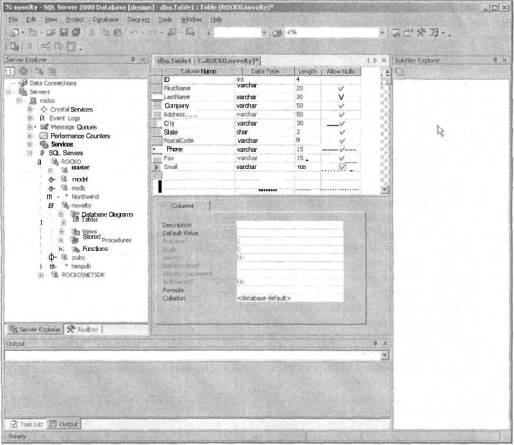
РИС. 1.2. Создание определения таблицы с помощью Visual Studio .NET
9. Выберите команду меню File?Save Table1 (Файл?Сохранить таблицу Table1). В диалоговом окне Choose Name (Выбрать имя) введите имя tblCustomer и щелкните на кнопке OK. Обратите внимание, что после сохранения таблицы ее имя появится в списке таблиц базы данных Novelty в окне компонента Server Explorer.
- Visual Studio 2008 Overview
- 15.8. Комбинирование инструментов с Emacs
- Глава 5. ПЯТЬ ЭТАПОВ СОЗДАНИЯ ПРЕЗЕНТАЦИИ
- Аудит инструментов контроля
- Резервное копирование базы данных InterBase
- Firebird РУКОВОДСТВО РАЗРАБОТЧИКА БАЗ ДАННЫХ
- Резервное копирование многофайловых баз данных
- Восстановление с использованием инструмента gbak
- Восстановление из резервных копий многофайловых баз данных
- Владелец базы данных
- ЧАСТЬ IV. База данных и ее объекты.
- Перевод базы данных InterBase 6.x на 3-й диалект




